OpenDNS Family Shield - www.opendns.com/parental-controls/
Este trabalho é dedicado a todos os pais e educadores, realmente preocupados com o conteúdo a que seus filhos estão expostos, com o acesso cada vez mais precoce que as crianças tem à Internet, nesses nossos dias digitais.
Este post parte do pressuposto de que o leitor tenha algum conhecimento básico do que sejam servidores DNS, e de sua importância dentro da estrutura da Internet. Foram disponibilizados recentemente dois artigos a este respeito neste espaço.
http://tiforbetter.blogspot.com.br/2013/03/como-e-porque-alterar-seu-servidor-dns.html
http://tiforbetter.blogspot.com.br/2013/03/o-que-sao-e-o-que-fazem-servidores-dns.html
O OpenDNS é um serviço de resolução de DNS (Domain Name System). Esse serviço oferece resolução de DNS para pessoas e empresas, como uma alternativa ao servidor de DNS do seu provedor de internet. O Family Shield é um serviço gratuito dentro do OpenDNS que oferece controle de conteúdo e proteção contra alguns dos ataques mais comuns da internet.
Vantagens objetivas na adoção do OpenDNS:
- Maior estabilidade na conexão web, e em tese, maior rapidez no acesso a algumas páginas da web. Não se trata de um “acelerador”; sua conexão não vai ficar mais rápida; como o OpenDNS possui servidores espalhados em pontos geográficos estratégicos, e um grande volume de armazenamento cache, oferece condições técnicas para uma resolução de DNS mais eficaz, possibilitando o acesso à página requisitada (ou às páginas requisitadas), mais rapidamente. Importante: você não vai notar mudanças apreciáveis para páginas já armazenadas em cache local.
- Controle Parental: boa parte das residências nos dias de hoje possuem uma série de dispositivos conectados à Internet, quase sempre por intermédio de um roteador wireless. São computadores, iPads, videogames, smartphones. Começa a ficar raro achar uma escola ou instituição de ensino (não publica, mas com honrosas exceções) que não possua a sua rede interna, com dezenas de computadores conectados. A adoção do OpenDNS Family Shield proporciona o controle do conteúdo a qualquer dispositivo conectado à sua rede doméstica.
Como funciona
A grosso modo, cada requisição de acesso a uma página da Web passa por um servidor (ou servidores) DNS. Pelo menos um servidor DNS é atribuído automaticamente à sua rede doméstica (ou ao dispositivo diretamente conectado ao modem) pelo seu provedor de internet. Para conferir, basta iniciar uma sessão de prompt (Iniciar à Acessórios à Prompt de Comando) e digitar o comando IPCONFIG /ALL.
Nessa configuração, você não exerce controle algum sobre o que é requisitado à Web.
A substituição dos servidores DNS atribuídos à sua rede doméstica abre espaço para que você possa configurar que tipo de conteúdo passa a ser permitido dentro da sua rede doméstica, e o que será bloqueado.
OpenDNS classifica os milhões de sites na Internet em 56 categorias, tais como: “adulto”, “jogos”, “fraudes acadêmicas”, “media social”, etc. É oferecido o controle seletivo de conteúdo; os pais podem bloquear categorias inteiras de conteúdo, ou realizar bloqueio individual dos sites considerados inseguros ou de conteúdo problemático para a sua família. Existe ainda a opção por níveis de bloqueio: baixo, médio ou alto. O filtro de nível baixo impede acesso somente ao conteúdo adulto; o filtro de nível alto bloqueia conteúdo adulto, sites de redes sociais, sites de compartilhamento de vídeos, e outros mais.
As opções operacionais são:
- Modificação na configuração de cada dispositivo conectado à sua rede domestica, individualmente, ou
- Alteração da configuração de seu roteador, seja ele wireless ou não.
É perfeitamente possível modificar somente alguns dispositivos selecionados, talvez todos os desktops, mas não o notebook. Enfim, depende da estratégia de cada um.
Importante: a recomendação do OpenDNS é pela alteração da configuração no roteador. O motivo é bem simples: uma vez alterado os endereços de servidores DNS no roteador, todos os demais dispositivos a ele conectados herdam essa mesma configuração, automaticamente. Então, se você optar por modificar o roteador, não é necessário mexer nas máquinas. Se você considera arriscado se envolver com a configuração do roteador, pode realizar a alteração somente em máquinas escolhidas. Uma rede doméstica com um computador e um notebook pode não representar muitas horas de trabalho na modificação de cada máquina, mas para uma rede com cerca de 10 ou mais computadores conectados, passa a valer a pena investir um tempo na configuração do seu roteador.
Passos necessários para a adoção do Family Shield
- Alterar o(s) dispositivo(s) selecionado(s), informando os novos endereços IP dos servidores DNS do OpenDNS Family Shield (208.67.222.123 e 208.67.220.123);
- Abrir uma conta no OpenDNS, onde será informado o endereço IP atribuído à sua rede pelo seu provedor de internet;
- Configurar o nível de acesso e filtros.
Existe ainda um passo importante a ser cumprido, que é a atualização do seu endereço IP junto ao OpenDNS. Se você não sabe se a sua conexão à internet se realiza através de IP fixo ou IP dinâmico, muito provavelmente o seu acesso é via IP dinâmico; esse é o meu caso. Para garantir que as suas configurações sejam corretamente aplicadas ao seu perfil, é necessário atualizar constantemente a sua conta no OpenDNS com o seu endereço IP corrente. Para tal, o OpenDNS fornece uma programa gratuito que faz essa atualização, o OpenDNS Updater. Uma vez instalado ele é carregado no logon da máquina, e roda em background. Não acredito ser necessário deixa-lo rodando, mas existe um “truque” para fechar o Update, conforme mostrado no roteiro.
Roteiros passo a passo
Modificando máquinas no Windows XP
http://dl.dropbox.com/u/8703253/Tutorial%20OpenDNS_WinXP.pdf
Modificando máquinas no Windows 7
http://dl.dropbox.com/u/8703253/Tutorial%20OpenDNS_Win7.pdf
Modificando roteadores à fica complicado oferecer um tutorial, com a infinidade de modelos de roteadores disponíveis no mercado. O OpenDNS oferece um tutorial que abrange as marcas mais famosas, e conta ainda com um “genérico”, se seu roteador não fizer parte da lista.
https://store.opendns.com/setup/router/
Criando uma conta e configurando o OpenDNS
http://dl.dropbox.com/u/8703253/Tutorial%20OpenDNS_Comum.pdf
Avaliação Parcial
Eu venho usando o Family Shield há muito pouco tempo, e não consegui, ainda, chegar a uma conclusão final. Funciona, sim, mas ainda não é uma panaceia para barrar 100% de todos os acessos indesejáveis. O bloqueio depende da classificação de conteúdo (rating) do OpenDNS, e são literalmente milhões de sites pela rede. Por outro lado, o Family Shield é flexível o suficiente para permitir que você mesmo “avise” ao OpenDNS os sites indesejáveis que você não quer que seu filhos tenham acesso. Isso pode ser feito na área “Manage Individual domais”, apresentado no roteiro de criação de conta no OpenDNS.
Finalmente, apresento um teste simples, e o resultado obtido no browser:
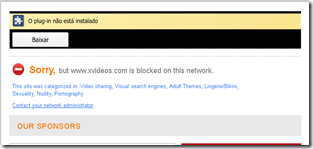
Nenhum comentário:
Postar um comentário